Apple выпустила первую публичную бета-версию macOS Catalina, следующей крупной версии своей операционной системы для Mac, выпуск которой запланирован на осень. Доступность публичной бета-версии означает, что пользователям Mac не нужно быть частью программы Apple Developer Program, чтобы загружать и тестировать программное обеспечение. Эта статья покажет вам, как это сделать.

macOS Catalina — это крупное обновление, которое представляет ряд новых функций, включая поддержку кроссплатформенных приложений от сторонних разработчиков, отсутствие iTunes, функциональность iPad в качестве второго экрана, «Экранное время» (Screen Time) и многое другое.
Но прежде чем вы слишком обрадуетесь, предупреждаем: Мы не рекомендуем устанавливать публичную бета-версию macOS Catalina на ваш основной Mac. Стабильность бета-версии программного обеспечения не может быть гарантирована, так как оно часто содержит ошибки и проблемы, которые еще предстоит устранить, поэтому лучше использовать тестовую машину, чтобы избежать возможной потери данных.
Будет ли macOS Catalina работать на моем Mac?
Каждый Mac, на котором работает macOS Mojave, будет работать с macOS Catalina, за исключением моделей Mac Pro середины 2010 и середины 2012 года, которые не получат обновление. Полный список совместимых моделей Mac выглядит следующим образом:
- MacBook (начала 2015 года или новее)
- MacBook Air (середины 2012 года или новее)
- MacBook Pro (середины 2012 года или новее)
- Mac mini (конца 2012 года или новее)
- iMac (конца 2012 года или новее)
- iMac Pro (2017)
- Mac Pro (конца 2013 года)
Имейте в виду, что если вы решите вернуться к предыдущей конфигурации после тестирования бета-версии Catalina, вам потребуется стереть бета-раздел и выполнить новую установку macOS Mojave.
Зарегистрируйтесь в программе Apple Beta Software Program
Чтобы установить публичную бета-версию macOS Catalina, вам необходимо зарегистрировать свой Mac в бесплатной программе Apple Beta Software Program.
- Посетите веб-сайт Apple Beta Software Program в браузере на вашем Mac.
- Нажмите кнопку Зарегистрироваться или войдите в систему, если вы уже являетесь участником.
- Введите свои учетные данные Apple ID и нажмите кнопку Войти, а также введите код двухфакторной аутентификации, если потребуется.
- При необходимости согласитесь с условиями программы Apple Beta Software Program.
- На экране «Руководство по публичным бета-версиям» (Guide for Public Betas) нажмите Зарегистрировать свои устройства (Enroll Your Devices) над верхней строкой. В качестве альтернативы, выбрав вкладку Mac, прокрутите вниз до раздела «Начало работы» (Get Started) и нажмите зарегистрировать свое устройство (enroll your device).
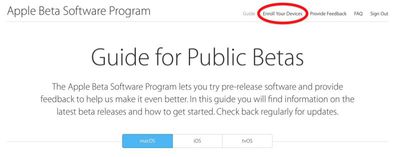
Загрузка публичной бета-версии macOS Catalina
После регистрации в программе Apple Beta Software Program вам нужно загрузить установщик профиля и запустить его на своем Mac. Вот как это сделать:
- В том же разделе «Зарегистрировать свои устройства» (Enroll Your Devices) на вкладке Mac бета-сайта нажмите кнопку профиля под надписью Загрузить утилиту доступа к публичной бета-версии macOS (Download macOS public beta access utility) и дождитесь загрузки файла.
- Откройте загруженный файл в окне «Загрузки» и дважды щелкните по пакету, чтобы запустить установщик.
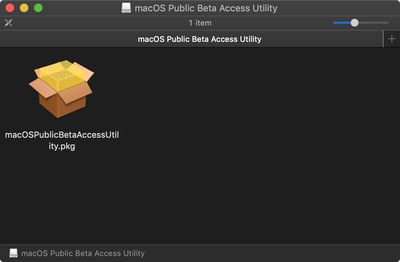
- Может появиться всплывающее окно с рекомендацией создать резервную копию вашего Mac. Если вы уже сделали резервную копию, нажмите ОК, а затем Продолжить. Если нет, нажмите ОК, затем Отмена, и сделайте резервную копию сейчас.
- Нажмите Продолжить, а затем Согласен, чтобы принять лицензионное соглашение на программное обеспечение, затем нажмите Установить.
- Введите пароль администратора, если появится запрос.

- Когда установщик завершит загрузку, панель «Обновление ПО» в «Системных настройках» должна открыться автоматически и показать, что загрузка бета-версии macOS Catalina доступна. Нажмите Обновить сейчас (Upgrade Now), чтобы загрузить публичную бета-версию программного обеспечения. После завершения загрузки ваш Mac должен автоматически перезагрузиться.
Установка публичной бета-версии macOS Catalina
Если установщик macOS Mojave не открывается автоматически после перезагрузки, запустите его из папки «Программы» с помощью Finder.
- Нажмите Продолжить в нижней части установщика.
- Нажмите Продолжить в нижней части после завершения резервного копирования или если вы уже выполнили резервное копирование.
- Нажмите Согласен, чтобы принять условия, а затем нажмите Согласен еще раз для подтверждения.
- Выберите диск, на который вы хотите установить публичную бета-версию.
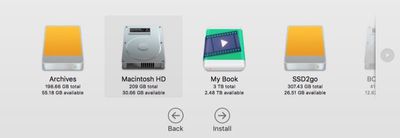
- Нажмите Установить, введите пароль администратора и нажмите ОК.
- Нажмите Перезагрузить или дождитесь автоматической перезагрузки вашего Mac.
Вот и все. Теперь на вашем Mac должна быть установлена публичная бета-версия macOS Catalina. Чтобы получить полное представление обо всех новых функциях, которые вы можете ожидать увидеть, когда macOS Catalina будет выпущена осенью, обязательно ознакомьтесь с нашим полным обзором macOS Catalina.

















